Hvad er Fs0ci3ty Ransomware?
Det synes at cyber-kriminelle er besat med Mr. Robot serie og at cool hackere er rollemodeller for dem – de har frigivet endnu en malware variant relateret til disse amerikansk dramaserie. Denne ene kaldes Fs0ci3ty virus, og den tidligere version blev kaldt FSociety ransomware. Denne virus bruger AES-256 CBC krypteringsalgoritme til at sikre ofrets filer og gøre dem utilgængelige. Sagde blot, det blokerer adgangen til dem og fjerner enhver træk af krypteringsnøglen fra systemet. Virussen tilføjer realfs0ciety@sigaint.org.fs0ciety filtypenavn til hver fil, og som du kan se, denne udvidelse består af to dele – e-mail-adresse og navnet på ransomware. E-mail-adressen er oprettet via SIGAINT, en darknet e-mail service, som hjælper med at skjule dit geolocation og identitet. Når ransomware krypterer alle filer og omdøber dem med succes, det skriver filnavne af krypterede data i en discovered.txt fil og så kører den sidste funktion – håndværk op en løsesum notat opkaldt Fs0ci3ty.html og gemmer det på kompromitterede computer desktop. Løsesum noten åbner i standardwebbrowseren og hilser offeret.
Wvery offer får en unik Bitcoin tegnebog adresse. Ofre bliver bedt om at bruge unikke 16 Byte id og kontakte kriminelle via e-mail for at få instruktioner om, hvordan du dekryptere filer. Hvis dine filer er blevet kompromitteret, og hvis du ser følgende meddelelse på skærmen, foreslår vi, at du fjerner Fs0ci3ty Ransomware ved hjælp af anti-malware-software og derefter gendanne dataene fra en sikkerhedskopi. Vi yder desværre ikke manuel Fs0ci3ty fjernelse instruktioner, fordi denne virus er sofistikeret og det kan være rigtig svært at fjerne det manuelt, især for brugere, der ikke er erfarne inden for databehandling.
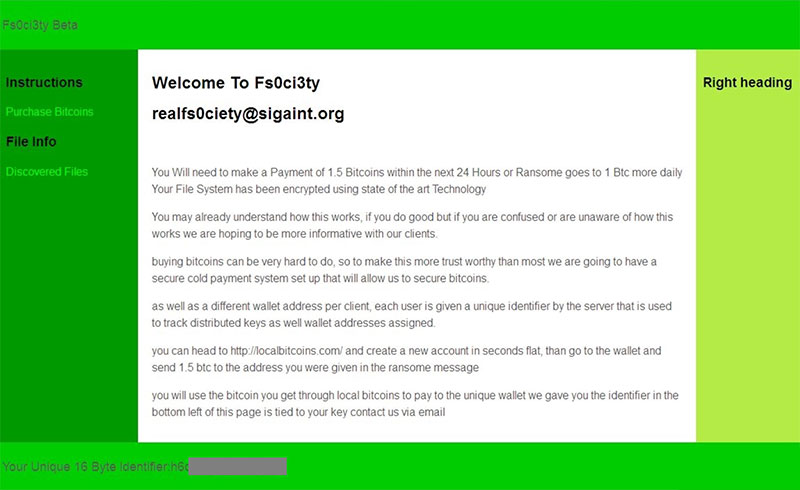 Fs0ci3ty virus kommer i form af en falsk e-mail vedhæftet fil, forklædt som et juridisk dokument, der indeholder nogle værdifulde oplysninger. Cyberkriminelle har tendens til at bruge denne teknik meget – faktisk, det er den nemmeste måde at inficere brugerens PC ved hjælp af trojanske hest taktik. Vi anbefaler dig at holde sig væk fra mistænkelige vedhæftede filer online at undgå ransomware angreb. Denne særlige trussel ankommer i form af en driver_update.exe fil. For at forsvare din PC fra cyber-angreb, skal du beskytte det med en stærk anti-malware-software. Det er også tilrådeligt ikke at klikke på påtrængende reklamer online og holde sig væk fra mistænkelig softwareopdateringer tilbydes til dig. Disse har tendens til at være fyldt med skadelige filer! Også, ikke tillade makroer at køre hvis efter åbner en vedhæftet fil du se en krypteret tekst, og det beder dig om at aktivere makroer.
Fs0ci3ty virus kommer i form af en falsk e-mail vedhæftet fil, forklædt som et juridisk dokument, der indeholder nogle værdifulde oplysninger. Cyberkriminelle har tendens til at bruge denne teknik meget – faktisk, det er den nemmeste måde at inficere brugerens PC ved hjælp af trojanske hest taktik. Vi anbefaler dig at holde sig væk fra mistænkelige vedhæftede filer online at undgå ransomware angreb. Denne særlige trussel ankommer i form af en driver_update.exe fil. For at forsvare din PC fra cyber-angreb, skal du beskytte det med en stærk anti-malware-software. Det er også tilrådeligt ikke at klikke på påtrængende reklamer online og holde sig væk fra mistænkelig softwareopdateringer tilbydes til dig. Disse har tendens til at være fyldt med skadelige filer! Også, ikke tillade makroer at køre hvis efter åbner en vedhæftet fil du se en krypteret tekst, og det beder dig om at aktivere makroer.
Sådan fjerner Fs0ci3ty Ransomware?
Fs0ci3ty virus skal fjernes uden nogen tøven, og jo før, jo bedre. Denne virus er en alvorlig trussel mod hele computersystemet. Medmindre du ønsker at betale løsepenge, foretage Fs0ci3ty fjernelse ved hjælp af instruktionerne nedenfor. Scanne dit system med anti-malware program til at opgrave alle filer denne infektion planter i systemet og fjerne dem.Download værktøj til fjernelse affjerne Fs0ci3ty Ransomware
Lær at fjerne Fs0ci3ty Ransomware fra din computer
- Trin 1. Fjern Fs0ci3ty Ransomware ved hjælp af Fejlsikret Tilstand med Netværk.
- Trin 2. Fjern Fs0ci3ty Ransomware hjælp System Restore
- Trin 3. Gendanne dine data
Trin 1. Fjern Fs0ci3ty Ransomware ved hjælp af Fejlsikret Tilstand med Netværk.
a) Trin 1. Adgang til Fejlsikret Tilstand med Netværk.
For Windows 7/Vista/XP
- Start → Lukning → Genstart → OK.

- Tryk på og hold tasten F8, indtil Avancerede startindstillinger vises.
- Vælg Fejlsikret Tilstand med Netværk

For Windows 8/10 brugere
- Tryk på tænd / sluk-knap, der vises på Windows login-skærmen. Tryk og hold på Shift. Klik På Genstart.

- Fejlfinding → Avancerede valg → Start Indstillinger → Genstart.

- Vælg Aktiver Fejlsikret Tilstand med Netværk.

b) Trin 2. Fjern Fs0ci3ty Ransomware.
Du skal nu åbne din browser og hente en slags anti-malware-software. Vælg en troværdig én, installere det og har det scanne din computer for ondsindede trusler. Når ransomware er fundet, skal du fjerne det. Hvis, for en eller anden grund, kan du ikke få adgang til Fejlsikret Tilstand med Netværk, skal du gå med en anden indstilling.Trin 2. Fjern Fs0ci3ty Ransomware hjælp System Restore
a) Trin 1. Adgang til Fejlsikret Tilstand med Command Prompt.
For Windows 7/Vista/XP
- Start → Lukning → Genstart → OK.

- Tryk på og hold tasten F8, indtil Avancerede startindstillinger vises.
- Vælg Fejlsikret Tilstand med Command Prompt.

For Windows 8/10 brugere
- Tryk på tænd / sluk-knap, der vises på Windows login-skærmen. Tryk og hold på Shift. Klik På Genstart.

- Fejlfinding → Avancerede valg → Start Indstillinger → Genstart.

- Vælg Aktiver Fejlsikret Tilstand med Command Prompt.

b) Trin 2. Gendanne filer og indstillinger.
- Du bliver nødt til at skrive i cd-gendan i det vindue, der vises. Tryk På Enter.
- Type i rstrui.exe og igen, skal du trykke på Enter.

- Et vindue vil poppe op, og du skal trykke på Næste. Vælg et gendannelsespunkt, og tryk på Næste igen.

- Tryk På Ja.
Trin 3. Gendanne dine data
Mens backup er afgørende, og der er stadig en hel del brugere, der ikke har det. Hvis du er en af dem, kan du prøve den nedenfor angivne metoder, og du bare kan være i stand til at gendanne filer.a) Ved hjælp af Data Recovery Pro til at genoprette krypterede filer.
- Download Data Recovery Pro, helst fra en troværdig hjemmeside.
- Scan din enhed til genindvindingsværdien filer.

- Gendanne dem.
b) Gendanne filer via Windows Tidligere Versioner
Hvis du havde systemgendannelse er aktiveret, kan du gendanne filerne ved hjælp af Windows Tidligere Versioner.- Finde en fil, du vil gendanne.
- Højre-klik på den.
- Vælg Egenskaber og derefter til Tidligere versioner.

- Vælg den version af den fil, du vil gendanne, og tryk på Gendan.
c) Hjælp Skygge Explorer til at gendanne filer
Hvis du er heldig, ransomware ikke slette dine øjebliksbilleder. De er lavet af dit system automatisk, når systemet går ned.- Gå til den officielle hjemmeside (shadowexplorer.com) og erhverve Skyggen Explorer-program.
- Op og åbne det.
- Tryk på drop-down menuen og vælge den disk, du ønsker.

- Hvis mapper, der skal tilbagebetales, vil de blive vist der. Tryk på den mappe, og klik derefter på Eksport.
Download værktøj til fjernelse affjerne Fs0ci3ty Ransomware
* SpyHunter scanner, offentliggjort på dette websted, er bestemt til at bruges kun som et registreringsværktøj. mere info på SpyHunter. Hvis du vil bruge funktionen til fjernelse, skal du købe den fulde version af SpyHunter. Hvis du ønsker at afinstallere SpyHunter, klik her.

